Каждый из нас время от времени сталкивается с рекламными роликами на своем смартфоне. Неудивительно, ведь это один из способов заработка для разработчиков. Но есть и такая реклама, которая появляется в самый неподходящий момент, длится бесконечно долго и не дает нормально пользоваться телефоном. Устали от навязчивой и ненужной информации? Я расскажу, как убрать рекламу на Андроид раз и навсегда.
Содержание
- Виды рекламы на телефоне
- Реклама в бесплатных приложениях
- Реклама в браузере
- Рекламное и шпионское ПО (adware и spyware)
- Как избавиться от рекламы в бесплатных программах
- Как избавиться от рекламы в мобильном браузере
- Отключаем рекламные оповещения
- Блокируем рекламу на веб-страницах
- Приложения для блокирования рекламы для Android
- Adblock
- AdGuard Content Blocker
- AdClear
- Как отличить вредоносную рекламу от обычной
- Как избавиться от рекламных вирусов
- Используйте антивирус
- Удалите рекламное ПО вручную
- Удалите программу в безопасном режиме
- Удалите вирус через компьютер
- Проверьте сетевые настройки
- Что делать, если ничего не помогает
Виды рекламы на телефоне
Итак, всю рекламу на телефоне можно условно разделить на три категории:
- В бесплатных приложениях.
- В браузере.
- Самостоятельное рекламное и шпионское ПО.
Реклама в бесплатных приложениях
Обычно она имеет вид баннеров, отделенных от основного контента программы, или видеороликов, которые время от времени появляются на экране в процессе ее использования. Пугаться такой рекламы не стоит: в большинстве случаев она безопасна и создает разве что неудобства. При деинсталляции приложения реклама удаляется вместе с ним.

Реклама в браузере
Рекламные вставки в мобильном браузере могут быть частью контента сайтов, а могут подгружаться из других источников. Они могут быть как безвредными, так и вредоносными.

Рекламное и шпионское ПО (adware и spyware)
Эта разновидность рекламы распространяется нелегально и поселяется в телефоне против воли владельца. Она выдает себя тем, что носит очень навязчивый характер (всплывают поверх других окон, не отключается), не показывает связи с каким-либо приложением, обманчива, экспрессивна. Довольно часто вредоносное рекламное ПО продвигает запрещенные или сомнительные товары и услуги (азартные игры, чудо-средства от всех болезней и т.п.).
Приложения, демонстрирующие такую рекламу, и ресурсы, на которые она ведет, могут красть личные данные и деньги пользователей.

Как избавиться от рекламы в бесплатных программах
Баннеры и рекламные ролики в бесплатных версиях мобильного ПО — это «оплата» безвозмездного пользования программой. Избавиться от них несложно — достаточно приобрести платную версию (стоимость многих мобильных программ не выше стаканчика кофе) или внести донат.
А если платить всё-таки не хочется, попробуйте найти аналогичное приложение без рекламы.
Как избавиться от рекламы в мобильном браузере
В зависимости от того, где находится источник рекламы (на сайте или в самом браузере), методы «борьбы» с ним будут различаться.
Отключаем рекламные оповещения
На многих сайтах есть функция подписки на оповещения — всплывающие окошки с кнопками «Разрешить» или «Agree» (присылать информацию о новостях и изменениях) и «Нет, спасибо» или «No, thanks» (отказаться от рассылки).
Случайное нажатие кнопки «Разрешить», особенно на нескольких сайтах, может привести к бесконечному потоку ненужной информации, в том числе рекламного характера.
Если вы столкнулись с подобной проблемой, выполните следующие действия:
- Откройте браузер и зайдите в его главное меню. Для Google Chrome это три вертикальных точки, расположенные в правом верхнем углу окна.

- Выберите графу «Настройки», затем в пункте «Дополнительные» нажмите на надпись «Настройки сайтов».

- Пролистните вниз и кликните пункт «Уведомления». Здесь находятся два списка: первый с сайтами, на которых оповещения заблокированы, а второй – где они разрешены.

- Почистите список под надписью «Разрешено», оставив только те сайты, оповещения с которых вы хотите получать.

- Вернитесь в раздел «Настройки сайтов» и убедитесь, что в графе «Всплывающие окна и переадресация» стоит надпись «Заблокировано». После этого уведомления с нежелательных сайтов перестанут вас беспокоить.
В других браузерах название пунктов меню могут отличаться, но принцип действий аналогичный.
Блокируем рекламу на веб-страницах
Рекламные блоки на веб-страницах в десктопных браузерах воспринимаются как фон и не мешают просмотру контента. Однако при открытии сайта на смартфоне та же самая реклама вызывают совсем другие ощущения, так как занимает значительную часть экрана.
Для сокрытия рекламы в браузерах на ПК можно установить расширение — блокировщик, но у пользователей Андроид такой возможности нет. Поэтому их выбор сводится к двум решениям: использовать бесплатный браузер Adblocker, способный очистить сайты от всех видов рекламы, или специальное приложение-блокиратор, которое должно быть запущено вместе с браузером. Для корректной работы того и другого нужна версия Андроид 5.0 и выше.
Приложения для блокирования рекламы для Android
Adblock
AdBlock предназначен для блокировки рекламных объявлений в браузерах Google Chrome, Опера, Firefox, UC, Яндекс, Samsung и CM. В отличие от многих аналогов, он работает без прав рут, а кроме того, ускоряет загрузку веб-страниц и экономит заряд аккумулятора телефона. Приложение совместимо с Андроид 5.0 и выше. Для его установки достаточно 8,1 МБ свободной памяти.
Чтобы избавиться от рекламы в мобильном браузере с помощью AdBlock, выполните следующие действия:
- Запустите AdBlock и нажмите кнопку с изображением щита в нижней части экрана.

- Нажмите «ОК», чтобы разрешить приложению установить защищенное подключение. После этого на экране появится надпись о том, что AdBlock начал работу, а галочка внутри щита станет зелёной.
- Откройте браузер и зайдите на любую веб-страницу. Если все сделано правильно, рекламные блоки будут скрыты.

- Пример отображения сайта mail.ru до и после включения программы.
- Чтобы посмотреть статистику заблокированных окон и сэкономленного трафика, тапните значок браузера в приложении AdBlock.

В настройках AdBlock можно установить автозапуск сразу после включения мобильного телефона.
Кстати, несмотря на эффективное удаление рекламы из браузеров, всплывающие рекламные ролики есть в самом AdBlock. Вот такой парадокс.
AdGuard Content Blocker
AdGuard Content Blocker скрывает рекламу только в браузерах Самсунг Интернет и Яндекс. Как и предшественник, он заметно экономит интернет-трафик и заряд батареи смартфона.
Использовать программу можно бесплатно, для установки потребуется 5,3 МБ памяти и версия Андроид 5.0 и выше. Как и AdBlock, она не требует root-прав.
Чтобы заблокировать рекламу с помощью AdGuard, выполните следующие действия:
- Запустите его и нажмите красную кнопку «Начать».

- Если на телефоне установлены оба браузера (и Samsung Internet, и Яндекс), программа предложит выбрать один из них. Если только один, этот пункт пропускается.
- Далее нажмите кнопку с надписью «Включить AdGuard».

- В появившемся окне выберите пункт «AdGuard Content Blocker».

- Выйдите из настроек и запустите браузер. Рекламы нет!
AdGuard Content Blocker содержит несколько готовых шаблонов блокировки рекламного контента, доступных в разделе настроек «Фильтры». Несколько примеров показано на скриншоте ниже:

AdClear
AdClear предназначен для удаления рекламы из любых браузеров и приложений. В дополнение к этому, он экономит заряд батареи, уменьшает время загрузки веб-страниц и защищает смартфон от вредоносного ПО.
Меню AdClear частично представлено на английском языке, частично на русском, но порядок его использования интуитивно понятен:
- Запустите AdClear и нажмите синюю кнопку «GET STARTED».

- В появившемся окне тапните «Конфигурировать».

- Затем включите DNS-чейнджер, поставив ползунок в положение Вкл.

- И разрешите устанавливать VPN-подключение, нажав «ОК».

- Для ручной настройки блокировки рекламного контента пролистните ниже, нажмите «Открыть фильтры» и выберите нужный шаблон.

- Выйдите из программы и запустите браузер.
Приложение «весит» 18 МБ и его можно установить на Андроид версии 5.0 и выше.
Как отличить вредоносную рекламу от обычной
Как мы уже выяснили, основная масса рекламы на мобильных устройствах безобидна. Однако вредоносное ПО, способное нанести урон устройству и данным на нем, тоже может «радовать» вас рекламным контентом. Отличить первое от второго не всегда легко, но у зловредной рекламы есть характерные признаки:
- Тематика контента: фривольная, посвященная азартным играм или неправдоподобно-завлекательная — «желтая», вроде «вы выиграли миллион, получите выигрыш».
- Вредоносная реклама особенно назойлива, а ее содержание может быть не связано с тематикой веб-ресурса (если она в браузере) и не соответствовать вашим поисковым запросам.
- Баннеры и ролики выскакивают сами по себе и везде, где только можно (вне контекста какой-либо программы). Их трудно или невозможно заблокировать.
- Реклама или приложение, которое ее запускает, после удаления восстанавливается.
- Вы стали замечать, что батарея смартфона разряжается гораздо быстрее, чем раньше.
- Засилье рекламы сопровождается другими признаками заражения устройства: телефон загружается дольше обычного; часто и без причин перезагружается; системные кнопки и функции частично или полностью заблокированы либо скрыты; возникают ошибки запуска и работы приложений, на экране появляются вымогательские сообщения, вроде «вы нарушили закон и должны перечислить определенную сумму на указанный счет» и т. п.
- Установленный на устройстве антивирус перестает запускаться, удаляется или постоянно выбрасывает предупреждения о найденных угрозах, которые он не может удалить;
- Вы потеряли доступ к аккаунтам в социальных сетях и на других ресурсах.
- С баланса телефона списываются деньги за услуги, которые вы не подключали.
Стоит понимать, что наличие одного или нескольких признаков не всегда говорит о том, что в вашем телефоне поселился вирус. Однако если вы стали замечать подобные вещи, лучше сразу же проверить смартфон на наличие вредоносного ПО.
О том, как удалить вирусы с устройства Android, на Compconfig есть отдельная статья. Некоторые моменты, особенно тесно связанные с рекламой, мы рассмотрим ниже.
Как избавиться от рекламных вирусов
Используйте антивирус
Наименее защищенный вредоносный софт удаляется со смартфонов при помощи обычных мобильных антивирусов. Запустите полное сканирование устройства и, в случае обнаружения опасного ПО, нажмите кнопку «Удалить».
Если антивирус не может справиться с рекламой или ничего не обнаруживает, воспользуйтесь любым другим, загрузив его из Плэй Маркета и обязательно обновив вирусные базы.
Нередко бывают ситуации, когда вредоносное ПО не удаляется антивирусами или после удаления появляется вновь. Как поступать в таких случаях, читайте ниже.
Удалите рекламное ПО вручную
Если появление рекламы имеет явую связь с каким-либо приложением, и это приложение не удаляется антивирусом, деинсталлируйте его вручную:
- Войдите в системные настройки и откройте «Диспетчер приложений».
- Найдите приложение в списке установленных и касанием экрана откройте его параметры («О приложении»).
- Нажмите «Удалить». Если проблема возникла после обновления программы, вместо кнопки удаления нажмите «Удалить обновления».

- Если кнопка «Удалить» неактивна, перейдите в раздел настроек «Личные данные» — «Безопасность» — «Приложения администратора устройства»:

- Затем найдите в списке администраторов нужное приложение и отключите:

- После этого вы сможете деинсталлировать его обычным способом.
Удалите программу в безопасном режиме
Рекламное и другое вредоносное ПО нередко препятствует своему удалению. Например, путем блокировки системных функций. Если попытки деинсталляции подозрительной программы ни к чему не приводят (кнопка «Удалить» не работает или отсутствует, невозможно открыть системные настройки и т. п.), выключите телефон и загрузите его в безопасном режиме.
Безопасный режим на Андроиде не позволяет запускаться программам, которые установил пользователь. Это значит, что разносчик рекламной заразы не будет сопротивляться своему удалению, и вы без труда деинсталлируете его с устройства.
Кстати, некоторые реализации безопасного режима на Android дают возможность запускать антивирус.
Удалите вирус через компьютер
Еще один вариант избавления от рекламного ПО, которое не поддается мобильным антивирусам или блокирует возможность своего удаления на телефоне, — деинстралляция через компьютер. Это можно сделать двумя способами:
- с помощью антивируса, установленного на ПК;
- вручную, найдя файлы зловреда в каталоге установленных приложений.
Разумеется, для ручного удаления необходимо знать точное имя проблемной программы.
Для доступа к данным на мобильном устройстве последнее следует подключить к USB-порту компьютера как накопитель, предварительно разрешив в настройках телефона отладку по USB.

Как это сделать и что еще понадобится вам для очистки телефона от рекламы через компьютер, рассказано в статье про удаление мобильных вирусов.
Проверьте сетевые настройки
Если нежелательный рекламный контент появляется на всех устройствах одной локальной сети, убедитесь в корректности настроек роутера или устройства, которое его заменяет.
- Войдите в панель управления роутером. Откройте раздел с настройками DNS (точное расположение посмотрите в инструкции к устройству).
- В норме в полях «Primary DNS» и «Secondary DNS» должны быть указаны IP-адреса, принадлежащие вашему провайдеру или публичные. Если это не так, измените их на корректные. Узнать адреса ДНС вашего интерет-провайдера можно на его официальном сайте.

Что делать, если ничего не помогает
Если рекламный вирус укоренился так глубоко в недра системы, что не поддается никаким способам удаления, приходится бороться с ней самыми жесткими методами:
- Сбросом настроек телефона к заводскому состоянию с потерей пользовательских данных. Однако если рекламное ПО было установлено на телефон с правами root, сброс не принесет желаемого результата.
- Перепрошивкой (переустановкой Android).
Перепрошивка — метод отчаяния, когда было перепробовано абсолютно всё, а реклама по-прежнему высвечивается. С подобным явлением сталкиваются некоторые владельцы бюджетных смартфонов малоизвестных марок, купленных на Aliexpress и других китайских маркетплейсах. «Демонстраторы рекламы» на таких устройствах бывают «вшиты» в системные файлы Android, и их удаление, если оно оказывается возможным, приводит к неработоспособности гаджета.
Спасением в этих случаях бывает установка кастомных (неофициальных, переработанных) прошивок, которые пользователи размещают на профильных веб-ресурсах (например, 4PDA). Но и это, к сожалению, не панацея, так как альтеративной версии прошивки для аппарата вашей модели может не быть. Тогда остается надеяться и ждать, что решение появится в будущем.
А при покупке следующего смартфона лучше отдать предпочтение доверенным брендам, таким как Хуавей, Самсунг и т. п., На фирменном телефоне если и заведется непрошенная реклама, то вы удалите ее без особого труда.

Навязчивая реклама раздражает всех. К тому же она мешает просмотру веб‑страниц и работе мобильного устройства. Причин ее появления может быть множество, а потому волшебной таблетки по избавлению гаджета от рекламы не существует. Однако есть универсальные способы, как отключить рекламу на смартфонах под управлением ОС Android, зависящие от условий ее появления. Мы расскажем о самых действенных из них.
![]()
Люблю писать просто о сложном и делаю это хорошо
56
Причины появления рекламы на Android‑смартфонах
Операционная система Android — это открытая платформа, легко настраиваемая под нужды каждого отдельно взятого пользователя. В отличие от iOS в ней нет ограничений на кастомизацию, а значит, и безопасность находится под ударом.
Для хакеров и злоумышленников ОС Android — идеальный вариант, ведь все необходимые инструменты находятся в самой системе. Иногда реклама может быть вшита в оболочку с целью продвижения бренда, выпускающего смартфон: так, к примеру, фирменная прошивка от Xiaomi наполнена рекламными баннерами, всплывающими при запуске определенной программы.
К слову, некоторые приложения используют рекламу как стимул для продажи PRO-версий. Весь функционал доступен бесплатно, но для избавления от надоедливых объявлений и видео предлагается покупка специального пакета.
К сожалению, чаще всего реклама появляется из-за вредоносного ПО, которое просочилось с непроверенного сайта или вкупе со скрытым загрузчиком. Суть сводится к тому, что устройство приходится срочно чистить и избавлять от ненужных и, самое главное, опасных программ. Итак, удаление рекламы на смартфонах Android может быть осуществлено следующими способами:
Способ 1. Настройки телефона
Для начала попробуйте избавиться от возможного источника проблем: удалите сомнительные приложения и подозрительный софт. Чтобы сделать это, зайдите в настройки телефона и следуйте следующей инструкции:
1. Найдите в настройках гаджета пункт «Приложения».
2. Проверьте список всех установленных программ на наличие приложений, которые вы не скачивали.
3. Для удаления достаточно нажать соответствующую кнопку и подтвердить действие. Периодически сверяйтесь со вкладкой «системные приложения», чтобы не удалить ничего лишнего.
Если же реклама вызвана родной оболочкой смартфона, следует заглянуть в настройки шторки уведомлений, рабочего стола и встроенных приложений. Например, у Xiaomi реклама прячется даже в плеере и папках, где нужно снять галочку с пункта «рекомендации».
После удаления ненужного софта перезагрузите устройство. Если способ не помог удалить рекламу из приложений, переходим к следующему пункту.

Как удалить рекламу в браузерах на компьютере
Читать
Способ 2. Отключить рекламу в браузере телефона
Наиболее простой способ, вызванный неосторожной подпиской на различные сайты. Такая реклама может появляться на экране блокировки в push-уведомлениях, на рабочем столе и в браузере.
1. Откройте браузер, которым пользуетесь.
2. Зайдите в настройки уведомлений. Возможно, сначала придется открыть «Настройки сайтов».
3. В открывшемся списке выберите ресурсы, мешающие баннерами, и нажмите «Блокировать». В некоторых браузерах строчка может называться «Очистить» или «Сбросить».
Иногда пользователь по невнимательности дает сайту разрешение на установку на главном экране. В таком случае необходимо удалить такой сайт как обычное приложение.
Способ 3. Устанавливаем антивирус
Если удаление подозрительных программ вручную не помогло, тогда стоит обратиться за помощью к антивирусу. Благо сейчас недостатка в выборе антивирусных приложений не имеется. Установите любое из тех, что вам по нраву, через Google Play и запустите проверку. Обычно процедура требует несколько минут, в которые не следует выключать или перезагружать устройство.

Помните, что бесплатные версии действуют лишь в течение пробного периода. Если приложение выявит вирусное или вредоносное ПО, оно укажет на него — и вы сможете самостоятельно его удалить или же разрешить антивирусу сделать это автоматически.
Способ 4. Ставим браузер со встроенным блокировщиком рекламы
Казалось бы, вы сделали все, что могли, но реклама все равно не дает спокойно пользоваться устройством. В таком случае установите мобильный браузер со встроенным блокировщиком. Такие приложения не требуют дополнительной настройки: как правило, они по умолчанию скрывают выскакивающие окна и тем самым экономят заряд вашей батареи. Вот список наиболее распространенных вариантов:
AdBlock Browser
Самый распространенный вариант, справляющийся с видеорекламой и раздражающими баннерами. Приложение направлено на безопасность и конфиденциальность, а потому удаляет все, что может помешать оперативной работе устройства. Благодаря наличию белого списка можно настроить ресурсы, которые не требуют проверки.
Free Adblocker Browser
Богатым функционалом браузер похвастаться не может, но, если вам нужна программа, нацеленная исключительно на блокировку рекламы, — вы ее нашли. Браузер блокирует рекламные баннеры, всплывающие окна и уведомления.
Kiwi
Легкий и быстрый браузер, выполненный в минималистичном дизайне и направленный на ускорение работы устройства. Мощный встроенный блокировщик избавит гаджет от подвисаний и разряда батареи. В основе находится Chromium и WebKit.
UC
Известный браузер, следящий за безопасностью и избавляющий от назойливой рекламы. Среди минусов данного варианта стоит отметить отсутствие белого списка, поэтому, если браузеру не понравится определенный сайт, попасть на него вы не сможете.
Brave
Внешне и по своему содержимому браузер похож на Chrome. Однако, в отличие от своего аналога, Brave справляется с 98% рекламы, имеет встроенный VPN и предлагает ночной режим для более удобного использования. Можно блокировать трекинг, куки, скрипты и пр.
Mozilla Firefox
Проверенный временем браузер, постоянно обновляющий базу известного вредоносного ПО и улучшающий свою защиту. В последней версии пользователю предлагается не только встроенный блокировщик, но и личный аккаунт и защищенная сессия в приватном режиме. Не так давно появилась версия Firefox Focus, ориентированная на конфиденциальность и оснащенная блокировщиками веб-отслеживания.
ОН
Относительно новое приложение, используемое для частного просмотра. Есть поддержка нескольких поисковых систем, менеджер загрузок, PDF-конвертер и многое другое. Браузер оснащен встроенным блокировщиком, удаляющим практически всю рекламу с вашего устройства.
Способ 5. Устанавливаем блокировщик рекламы в Android
AdBlock Plus
Забавно, но самый лучший блокировщик найти в Google Play не выйдет. Все потому, что Google получает с рекламы немалый доход и такая конкуренция ему ни к чему. Скачать apk и избавиться от рекламы в приложениях Android с его помощью можно, зайдя на официальный сайт и установив загрузчик. Также рекомендуется заменить блокировщик фирменным браузером — правда, в таком случае реклама будет блокироваться только при веб‑серфинге.
AdGuard
Мощный блокировщик, справляющийся с видеорекламой и всплывающими окнами. Правда, требует платной подписки для получения доступа к расширенному функционалу. Впрочем, цена оправдана тем, что реклама исчезнет даже из игр. Content blocker для установки в браузере работает бесплатно.
AdAway
Хороший блокировщик, но требует для своего использования Root-права. Принцип работы программы сводится к переадресации рекламных объявлений на несуществующий IP-адрес. Все функции предлагаются бесплатно, но, если вам захочется, вы можете прислать разработчикам денежное «спасибо».
NetGuard
Приложение выпущено в нескольких вариантах: с блокировщиком и без него. Второй вариант предлагает Google Play, и это не более чем фаервол. А вот установить вариант с блокировщиком удастся только с просторов сети и только на английском языке. Зато приложение хорошо устраняет надоедающие баннеры и удаляет всплывающие окна с рекламным содержанием.
Block This
Убрать рекламу на Android можно с помощью этого не самого популярного, но достаточно эффективного приложения. Программа с открытым исходным кодом полностью бесплатна и работает на базе DNS вместо фильтра. Такой способ существенно экономит заряд вашего устройства, поскольку реклама просто не успевает попасть на это самое устройство.
Теги статьи
Похожие статьи
Android является самой популярной операционной системой для смартфонов. В последние несколько лет она занимает 86% мирового рынка смартфонов. Обширная база пользователей на платформе Android также привлекла различных разработчиков приложений, в результате чего в магазине Google Play есть тысячи бесплатных приложений, большинство из которых для принесения доходя своим разработчикам отображают рекламу.

Рекламные объявления помогают разработчикам поддерживать и зарабатывать себе на жизнь. Хорошо оптимизированная реклама всегда помогает повысить конверсию и повышает удобство использования самого приложения. Однако неправильное размещение и чрезмерная оптимизация рекламы слишком навязчива и многих раздражает, так как мешает нормальному пользовательскому опыту. Некоторые китайские производители, как неудивительно, тоже размещают рекламные баннеры для получения дохода в своих приложениях. Xiaomi — прекрасный пример такого производителя, который следует той же тактике для собственной выгоды.
Также существует много других способов, с помощью которых разработчики внедряют ненужную рекламу и ухудшают общий пользовательский опыт, и это, пожалуй, единственная причина, которая заставляет пользователей прибегать к различным способам ее блокировки. Тем не менее, некоторые разработчики предлагают платную версию своих приложений без рекламы, но все же многие пользователи предпочитают именно бесплатную версию.
Есть много способов удалить общесистемную рекламу на Android, но большинству из них нужен root-доступ. Те, кто предлагают блокировку без рута, либо не эффективны, либо сильно разряжают батарею. Если вы уже давно ищете действенный и несложный способ блокировки назойливой рекламы, мы упростим вам задачу, так как расскажем в этом материале о приложении, которое позволяет полностью блокировать рекламу на вашем смартфоне. Оно даже дает вам возможность включать и отключать рекламу в отдельных приложениях.
DNS66 — это приложение для Android, разработанное Джулианом Клодом (Julian Klode), которое блокирует рекламу на уровне DNS. Это эффективно, так как не замедляет работу вашего устройства. DNS66 лучше, чем любой другой блокировщик рекламы на основе VPN, и значительно эффективнее, поскольку не разряжает батарею. Новое приложение даже экономит ваш интернет-трафик. Однако есть много похожих приложений, таких как Netguard, AdGuard, No root ad-blocker и другие. В отличие от своих конкурентов, блокировщик рекламы Джулиана Клода имеет открытый исходный код и является бесплатным.
Примечание: Мы в AndroidInsider не поддерживаем блокировку рекламы, поскольку она является единственным источником дохода для издателей и разработчиков. Пользователи должны проявлять уважение к разработчикам и издателям, которые работают для того, чтобы предоставлять им полезную информацию и развлечения.
Что необходимо:
- Скачать приложение DNS66
- Устройство на базе Android 5.0 и выше
- Авторизировать смартфон для установки приложений из «неизвестных источников»
Блокировка общесистемной рекламы на Android
Следуйте инструкциям ниже, чтобы избавиться от надоедливой рекламы на вашем смартфоне без рута.
- Разрешите смартфону устанавливать приложения из сторонних источников, включив опцию «Неизвестные источники». Для этого нужно перейти в Настройки > Безопасность > Неизвестные источники и затем включить ее.
- Скачайте APK по ссылке выше и установите его на свой смартфон.
- После завершения установки запустите приложение и тогда откроется руководство, которое позволит ознакомиться с функциями. Стартовый экран позволит вам выбрать опцию Автоматический запуск при загрузке.
Примечание: Приложение DNS66 поначалу будет влиять на уровень заряда батареи, но как только оно полностью заработает с оптимальными настройками, значительного расхода заряда батареи не будет. - Пользователь может легко фильтровать и блокировать конкретную рекламу. Приложение содержит вкладку Хосты, которая дает возможность фильтровать источники рекламы. Там можно включать и выключать показ рекламы от определённых провайдеров.
- После обновления вкладки с хостами вы получите полный список провайдеров, размещающих рекламу на вашем устройстве. Вы можете запретить или разрешить доступ каждому хосту.
- После того, как вы закончили с выбором хостов, вернитесь обратно на главный экран приложения.
- На главной странице в интерфейсе приложения пользователь может быстро инициировать VPN-соединение, чтобы включить блокировку рекламы, нажав кнопку Запустить.
- Приложение DNS66 также имеет возможность обойти выбранное приложение для показа рекламы. Иногда это необходимая функция, так как пользователь может включить рекламу в приложениях, в которых она не влияют на его пользовательский опыт.
- Включить или отключить работу приложения можно легко прямо из панели уведомлений. Приложение будет показывать небольшую иконку ключа на панели уведомлений, пока служба активна.


Это самый логичный и эффективный способ блокировать рекламу на ОС Android.
Блокировка рекламы на Android без приложения
Также можно легко заблокировать рекламу на любом Android-устройстве без установки какого-либо приложения на смартфон. Чтобы так сделать, следуйте этим пунктам:
- Откройте Настройки > Wi-Fi и Интернет или Дополнительные параметры подключения > Частный DNS.
- Нажмите на опцию Имя хоста частного DNS-провайдера.
- Теперь вы можете выбрать любой из этих вариантов DNS для получения защиты от рекламы определенного типа:
- dns.adguard.com
- dot-de.blahdns.com
- После ввода соответствующего DNS в поле нажмите Сохранить.
- Теперь вы можете наслаждаться сёрфингом в интернете без рекламы.
Вот и все способы убрать рекламу с вашего Android-устройства, не влияя на время автономной работы. Если вы знаете какие-нибудь другие варианты, сообщите нам об этом в комментариях.
Делитесь своим мнением в комментариях под этим материалом и в нашем Telegram-чате.
Компании сегодня так борются за внимание
каждого клиента, что реклама окружает нас буквально всюду — даже в собственном
смартфоне от нее нет спасения. Она выходит при использовании почти всех
приложений, просто на экран в виде пушей и иногда даже в системных приложениях.
Рассказываем, как убрать рекламу с телефонов Android и iPhone.
Еще около 10 лет назад считалось, что
самая эффективная реклама — это телевидение и «наружка», то есть
рекламные баннеры. Сейчас очевидно, что настоящее и будущее рекламы — в
интернете. Здесь можно предоставить самую полную информацию о товаре или
услуге, причем клиент получит ее по одному клику, а дальше примет решение,
обращаться ли в компанию.
Вот какие рекламные инструменты в
интернете считаются самыми эффективными:
- контекстная реклама;
- SEO-продвижение (вывод в топ поисковых запросов);
- прямые продажи;
- доски бесплатных объявлений;
- реклама в социальных сетях;
- скрытая реклама — рекомендации товаров или услуг
на тематических и целевых площадках, у блогеров.
Люди проводят в интернете с телефона по
несколько часов в день, поэтому неудивительно, что интернет-реклама прочно
обосновалась в смартфонах: от нее никуда не деться при общении в социальных
сетях, при поиске информации в браузерах и во многих мобильных приложениях.
Бесплатные приложения зачастую выживают только за счет рекламы, поэтому с ней
приходится мириться.
Но если приложение нужно вам для серьезных
задач — для работы или учебы, для изучения иностранных языков, рекламу лучше
отключить.
Особенно часто на рекламу жалуются
владельцы телефонов Android — это операционная система с открытым кодом, и в
нее легче встроить разные рекламные или вредоносные механизмы. Именно владельцы
Redmi, Samsung или Xiaomi чаще всего сталкиваются с всплывающей рекламой на телефоне.
Эти баннеры мешают нормальной работе пользователей, а иногда приносят реальный
вред, если за ними прячутся вирусные программы, способные украсть платежные и
личные данные.
Приведем несколько простых способов, как
убрать рекламу с экрана телефона — речь идет о той рекламе, которая появляется
не в браузерах или приложениях, а непосредственно на экране, например, в момент
разблокировки телефона.
1. Удаление последнего приложения. Если вы недавно скачали и установили
новое приложение, а потом заметили появление рекламы, скорее всего, дело именно
в этом приложении — удалите его и поищите аналоги. Это действенный способ
избавиться от спама.
2. Ограничение прав в приложении. Для подозрительных приложений, после
установки которых появилась реклама, установите запрет всплывающих приложений —
эта технология и вызывает появление баннеров. Запретите все уведомления и вы на
99% избавитесь от рекламы из определенных приложений.
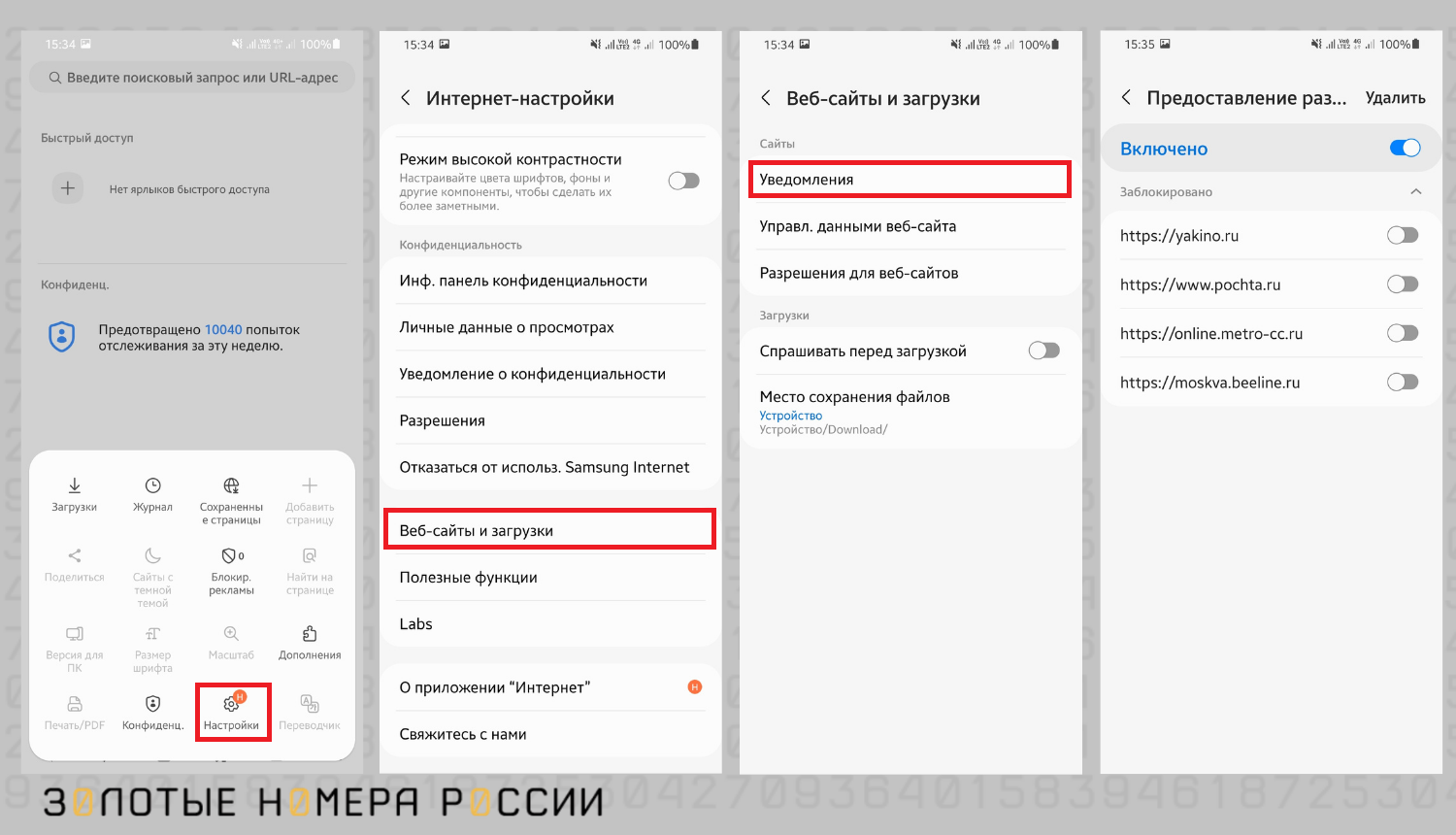
3. Отменить уведомления в виде push от
сайтов. Оповещения и
уведомления могут появляться, если вы при работе в браузерах незаметно для себя
согласились на показ уведомлений (нажали «колокольчик»). Теперь
реклама будет всплывать, даже если в данный момент вы не пользуетесь браузером.
Отключить такую рекламу легко: в своем мобильном браузере откройте Настройки —
настройки сайтов — Уведомления и отмените разрешения для подозрительных сайтов.
К примеру, сайт Сбербанка точно не будет присылать вам пуши, а вот новостные
сервисы и видео-площадки относятся к категории подозрительных.
4. Отписка от рассылок. Последнее время сотовые операторы стали
рассылать рекламу не только своих сервисов, но и сторонних. Обратитесь на
горячую линию, если этот факт мешает вам, и попросите отключить рекламные
рассылки.
Если эти способы не помогли, или проблема
с рекламой сразу выглядит сложнее — к примеру, она занимает весь экран или
блокирует действия пользователя, обратитесь к антивирусным программам.
На любом телефоне Android полезно иметь
антивирусное приложение, не скупитесь на платную версию — это продлит
жизнеспособность смартфона, батареи и, самое главное, ваших личных данных.
Любые изменения в поведении смартфона (появление необычной рекламы или проблем
с приложениями) следует сопровождать проверкой на вирусы. Есть несколько
программ, которые отлично справляются с троянскими программами, вредоносными
шпионами и спамом.
Kaspersky Internet Security — самый надежный антивирус для смартфонов
на «Андроид», работающий как в фоновом режиме, так и по заданию
пользователя. Он проверяет скачанные приложения на наличие вредоносного ПО,
шифровальщиков, фишинга и прочих онлайн-угроз, блокирует вредоносные и мошеннические
ссылки. Сейчас мошенники часто создают фишинговые сайты-клоны реальных сервисов
— только для кражи денег пользователя. Антивирус от лаборатории Касперского
надежно защищает финансы во время онлайн-шопинга. Максимальный функционал
доступен в платной версии. В ней же есть отличные инструменты для работы при
утере телефона (удаленная очистка данных и тайное фото вора), защита от
спам-звонков, пароли для отдельных приложений и скрытие их с экрана. Благодаря
ежедневным обновлениям он умеет определять все известные и самые свежие вирусы,
от которых часто появляется реклама.

Dr.Web Security — еще один гигант из мира антивирусной
защиты. Умеет как сканировать файловую систему полностью, так и проверять по
запросу отдельные файлы и папки. Возможна разблокировка от троянцев-вымогателей
с сохранением данных, даже если телефон полностью заблокирован баннером. При
этом создает минимальную нагрузку на операционную систему и бережно расходует
ресурсы батареи и интернет-трафик клиента. Помимо борьбы с всплывающей
рекламой, избавляет от голосовой рекламы, то есть спам-звонков. Такие
возможности, как родительский контроль, фильтрация сетевого трафика и
блокировка сайтов-вирусораспространителей, будут предоставлены покупателям
платной версии.
McAffee Security — комплексное решение для обеспечения
безопасности и безопасного просмотра интернет-страниц. Выполняет постоянную
проверку и по запросу пользователя с дальнейшей очисткой и удалением вирусов.
Проверяет файлы, приложения и загрузки на наличие вредоносного ПО. Проверяет
сети wi-fi на безопасность.
В маркете Google Play много антивирусных
программ, обязательно установите одну из них и регулярно проверяйте телефон,
даже если видимых проблем не наблюдается.
Если вы хотите полностью убрать рекламу на
телефоне, где бы она ни появлялась, используйте специальные
программы-блокировщики. Они способны удалить рекламу в браузерах и в
приложениях, в играх и социальных сетях. Приведем несколько примеров
эффективных программ.
AdGuard — инструмент полной блокировки рекламы в телефоне,
который буквально просеивает трафик приложений и определяет, относятся ли
входящие данные к рекламе, и стоит ли показывать их пользователю. Процесс
основан на наборе фильтров, то есть специальных правил. В модуле управления
приложениями можно выбрать, какие приложения будут фильтроваться AdGuard, а
какие получат полную свободу в этом отношении. Пользователи могут создавать и
настраивать собственные правила фильтрации. Грамотная работа с приложением
приведет к полному избавлению от рекламы.
AdBlock — блокировщик рекламы в мобильных браузерах, не
требующий корневого доступа, то есть подходящий не только для экспертов, но и
простых пользователей. Работает только в веб-браузерах: Chrome, Opera, Firefox,
UC, Яндекс, Samsung, Dolphin и др. Блокирует любую рекламу, включая
видеоролики, рекламу внутри видео, плавающие окна с рекламой, всплывающие окна,
баннеры и текстовую рекламу. За счет фильтров экономит трафик и батарею, не
загружая лишних данных. Также умеет защищать от вредоносного ПО и фишинга, по
сути объединяя в себе функции антивируса. Хотя эта программа работает только с
браузерами, поиск информации в них становится в разы удобнее и быстрее. AdBlock
может даже убрать рекламу в Дзене — на площадке Яндекса, специально созданной
для контент-маркетинга.
Если реклама больше всего напрягает не в
приложениях, а в браузерах, попробуйте скачать специальные браузеры со
встроенными блокировщиками, чтобы убрать рекламу.
AdBlock браузер — это просмотр веб-страниц без
всплывающих окон, звуковой рекламы на сайтах и рекламных баннеров. А еще это
возможность посмотреть любое видео на Youtube без остановок на рекламу. Браузер
также защищает от вредоносных программ и вирусных рисков, позволяет
просматривать веб-страницы анонимно и не дает компаниям отслеживать вашу
сетевую активность (чтобы потом еще больше нагрузить вас контекстной рекламой).
Самое главное — это бесплатное приложение без ограничений по функционалу.

Brave — быстрый браузер, блокирующий стороннюю рекламу.
Защита от рекламы уже встроена в функционал, дополнительные приложения и
надстройки не понадобятся. Сохраняет максимум конфиденциальности в сети, шифруя
данные, блокируя сценарии и сторонние файлы cookie.
Операционная система iOS гораздо лучше
защищена от проникновения вирусов, по сравнению с Android, поэтому реклама в
«Айфонах» чаще всего — это именно продвижение товаров и услуг, а не
вредоносные программы. Как убрать рекламу — зависит от того, где она встречается.
Если это бесконечные пуши от сервисов
(таких, как Ozon, Wildberries, Litres, Duolingo, сотовые операторы и сотни
других компаний), достаточно в настройках этих приложений отключить все типы
уведомлений — вы больше не увидите на экране ненужную информацию.
Если это реклама в приложениях и
браузерах, рекомендуем установить те же приложения AdGuard и AdBlock, описанные
выше.
Во встроенном браузере Safari реклама
отключается в настройках, функция – «Запретить всплывающие окна».
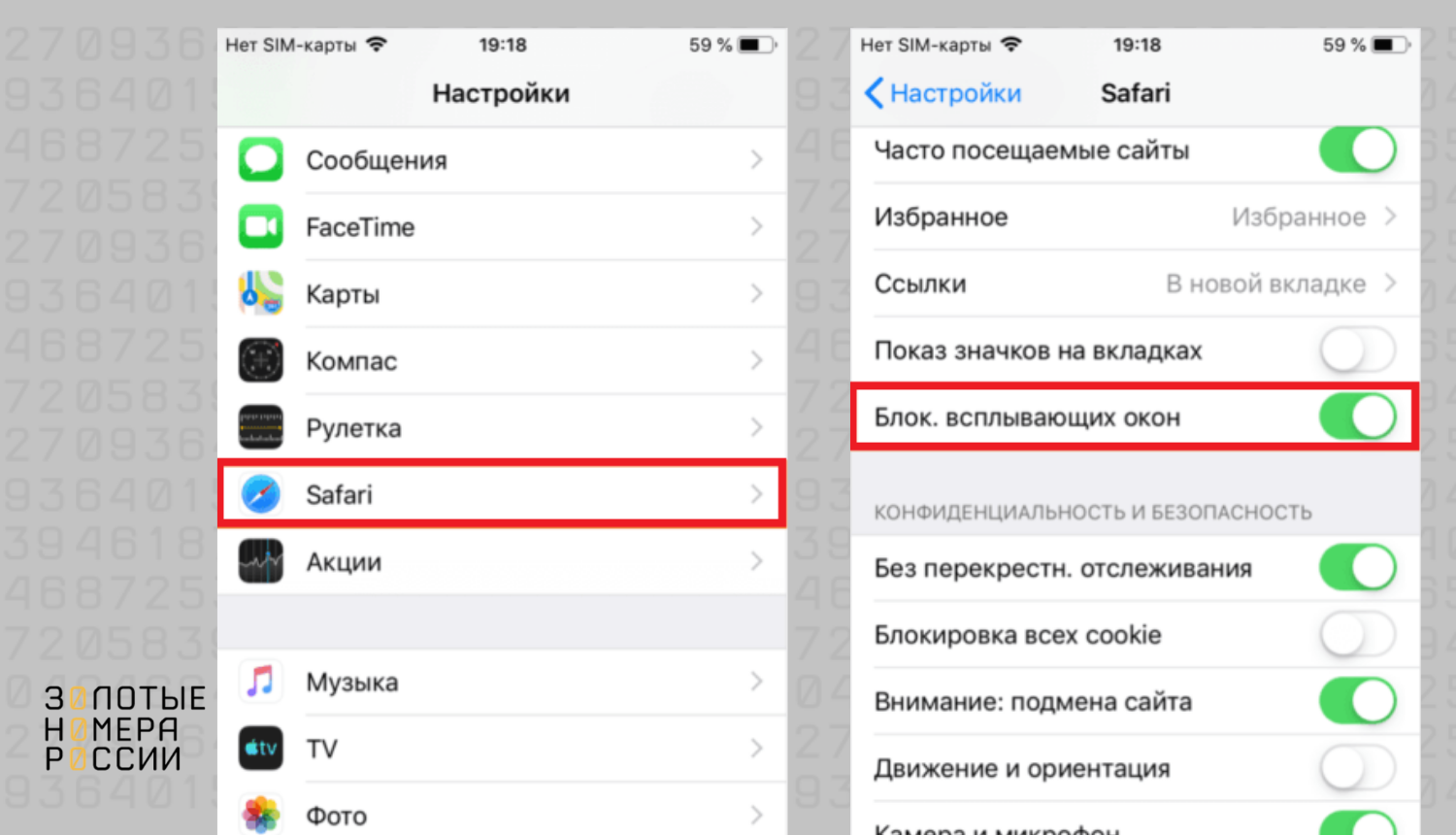
Если больше всего беспокоит реклама в
Youtube, лучшим выходом будет подписка на премиум-версию, также на форумах
советуют VPN-приложение Luna. Оно бесплатное, но есть риски, как и при любом
использовании VPN — доступ третьих лиц к вашему трафику. Статус активности
приложения можно менять прямо в настройках, это быстро и удобно.
Под видом рекламы иногда скрываются
настоящие угрозы для программного обеспечения смартфона, с которыми не могут
справиться ни AdBlock, ни антивирусы. После установки игр, особенно незаконно
«крякнутых», смартфон может и вовсе стать неуправляемым —
самостоятельно скачивает приложения, постоянно переходит на рекламные сайты и
т.п.
В тяжелых случаях рекомендуем выполнить
сброс настроек до заводских — это точно уберет рекламу, а заодно и все
приложения, данные на телефоне. Не забудьте сделать резервные копии данных
перед форматированием — сохранить можно список контактов, смс-сообщения, видео
и фото из встроенной памяти, файлы и все, что вам важно. Опцию сброса настроек
следует искать в основных настройках телефона.
Если на телефоне Android, будь то Redmi,
Samsung или любая другая модель, появляется новая реклама, или ее становится
слишком много, попробуйте первым делом проверить его на вирусы, затем установить
один из специальных блокировщиков, а также отключить уведомления от приложений.
Следует помнить, что ни один из перечисленных методов и ни одна программа не
гарантируют 100% удаления рекламы — иногда их приходится использовать в
комплексе, постоянно пробовать что-то новое. Порой изменения в системе
настолько глубоки и необратимы, что потребуется перепрошить телефон или
выполнить сброс настроек до заводских.
Виды рекламы, сторонние программы, замена hosts, удаление графического баннера, полезные советы. Как быстро убрать рекламу в приложениях на Андроид.
Содержание
- Виды рекламы в приложениях Андроид
- Зачем блокировать рекламу на Андроиде
- Как отключить рекламу в играх на Андроид c помощью приложений
- Замена hosts
- Как удалить графический баннер
- Если реклама от Google
- Полезные советы
Виды рекламы в приложениях Андроид
На сегодняшний день существует множество видов рекламы для приложений на Андроид. Самые распространенные из них:
- Промежуточная реклама. В этом случае задействуют игровую или видео рекламу, которая появляется в переходах между действиями в приложении.
- Баннерная реклама. Классический формат, при котором в определенной части дисплея появляется статический или анимированный баннер.
- Вознаграждающая реклама. В этом случае пользователь может получить ряд игровых бонусов после просмотра объявления.
- Нативная реклама. В этом случае объявление создается в виде отдельных инструментов приложения и оформляется в соответствии с его дизайном. Этот вид, по мнению специалистов, вызывает наибольший отклик со стороны аудитории.
- Игровая реклама. Полноэкранная реклама, в которой пользователь может самостоятельно выполнить определенные действия.
- Видео реклама. Полноэкранный вид, который возникает в промежутках между действиями пользователя в приложении.
Каждый из этих видов широко распространен в приложениях и играх на Андроиде и IOS.

Зачем блокировать рекламу на Андроиде
Не все пользователи задумываются о том, как и зачем убирать рекламу на устройствах под управлением операционной системы Android. Однако существует ряд объективных причин, по которым необходимо немедленно избавиться от рекламных вставок на мобильном телефоне или планшете.
Причины, по которым необходимо блокировать рекламу на смартфоне при поддержке операционной системы Андроид:
- Состояние аккумулятора. Рекламные вставки влияют на заряд батареи и общее состояние аккумулятора. Мобильное устройство быстрее разряжается, а аккумулятор постепенно теряет свою мощность.
- Оперативная память. На показ рекламных роликов и прием уведомлений расходуется значительная часть ресурсов смартфона, вследствие чего он может медленнее и хуже работать.
- Вероятность возникновения вирусов. Некоторые пользователи могут случайно нажать на ненужную кнопку или дать разрешения сторонним программам. В результате этого на устройстве могут возникнуть вирусы и/или нежелательные уведомления.
- Расход интернет трафика. Перед показом рекламы приложение отправляет запрос рекламодателю, а затем отображает видеоролик на дисплее. Чтобы сохранить интернет трафик и скорость сети, необходимо избавиться от рекламы в приложениях на Андроид.
По мнению продвинутых пользователей, это серьезные причины, чтобы навсегда заблокировать рекламу на мобильном телефоне.
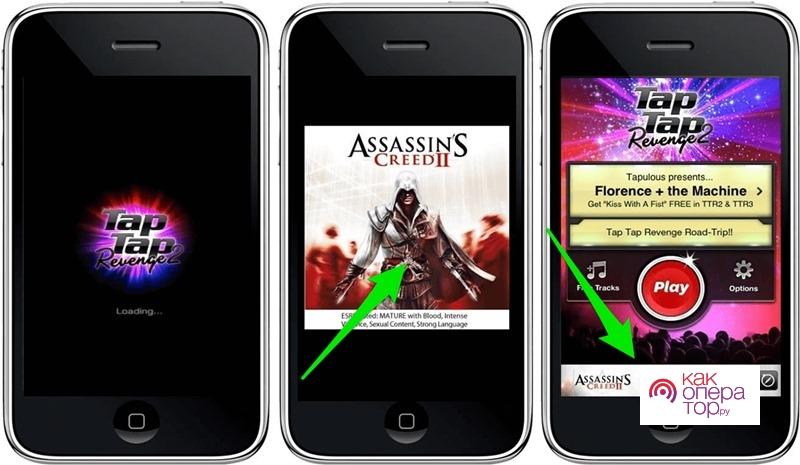
Как отключить рекламу в играх на Андроид c помощью приложений
Отключить рекламу в играх на Андроид можно с помощью сторонних приложений. Для некоторых из них требуются Root-права, в то время как для других, VPN-сервисы.
Лучшие приложения для блокировки рекламы, по мнению продвинутых пользователей:
- AdBlock Plus;
- Adguard;
- Adfree;
- AirPush.
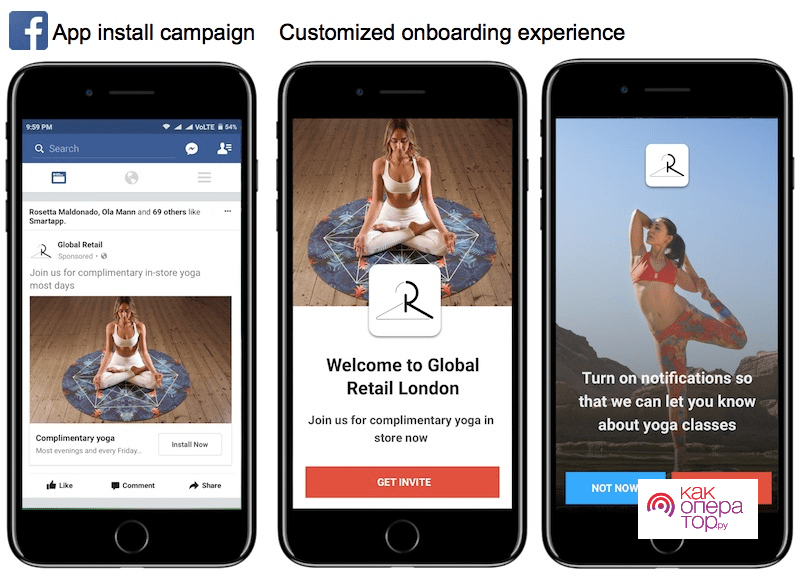
AdBlock Plus
AdBlock Plus – расширение на браузера и мобильное приложение для операционной системы Андроид, с помощью которого можно быстро выполнить блокировку рекламы в играх и приложениях. Оно блокирует HTTP-запросы и другие типы элементов страницы, которые вызывают рекламу.
Чтобы отключить рекламу на Android с помощью AdBlock Plus, необходимо:
- Открыть официальный сайт приложения.
- Установить приложение на смартфон.
- При отсутствии Root-прав необходимо выполнить ручную настройку прокси.
После выполнения этих действий рекомендуется перезагрузить устройство и проверить наличие рекламных роликов в играх и приложениях.
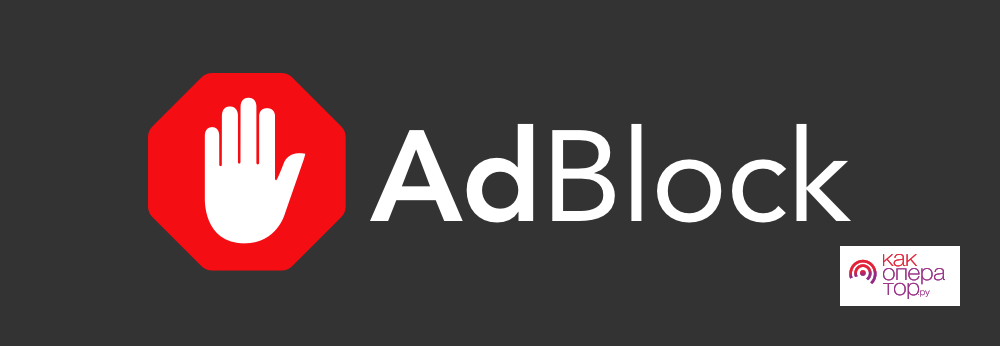
Adguard
Блокировка рекламы на устройствах при поддержке операционной системы Android происходит путем фильтрации трафика через HTTP прокси или VPN-сервис.
В первом случае требуется наличие Root-прав. Если их нет, то можно выполнить ручную настройку прокси. Однако мобильный интернет фильтроваться не будет. Во втором случае Рут-права не требуются, поскольку VPN создается непосредственно на мобильном устройстве, в результате чего трафик не поступает на удаленный сервер.

Adfree
Adfree – программа, с помощью которой можно быстро избавиться от рекламных баннеров и видеороликов в приложениях и играх на Андроиде. Блокировка рекламы осуществляется с помощью лишения запросов известных хостов.
Приложение можно установить на официальном сайте. Действует только при наличии Root-прав.
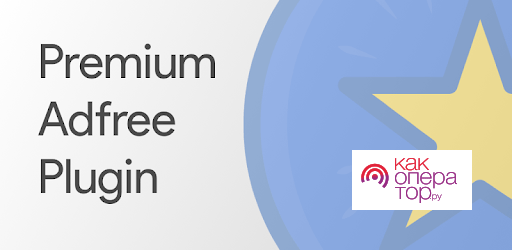
AirPush
AirPush представляет собой приложение для операционной системы Андроид, с помощью которого можно быстро избавиться от навязчивой рекламы на смартфоне. Оно способно обнаружить игры и приложения, которые показывают всплывающие окна. Поиск осуществляется с помощью специальных настроек.
По окончании процесса пользователю необходимо самостоятельно удалить приложение или отключить уведомления. Иными словами, детектор осуществляет поиск приложений, который создают рекламу, а пользователь производит действия по их устранению.
Существует платная версия AirPush, однако для быстрого поиска рекламы можно воспользоваться бесплатной.

Замена hosts
Многие пользователи отключают интернет, чтобы избавиться от навязчивой рекламы в офлайн-играх. Однако если необходимо использовать онлайн-сервисы, просто отключить интернет соединение не получиться. В таком случае рекомендуется воспользоваться заменой hosts-файлов на Андроиде.
Чтобы работать с hosts на мобильном устройстве, необходимо наличие Root-прав.
Для замены файла hosts на смартфоне необходимо:
- Запустить файловый менеджер.
- Перейти в каталог «/system/etc/».
- Найти файл под названием «hosts».
- Установить альтернативный файл, который можно найти в поисковике.
- Разархивировать файл в любую папку на смартфоне.
- Переместить файл в директорию «/system/etc/».
- Выставить Рут-права в свойствах файла.
- Выполнить перезагрузку смартфона.
По окончании этих действий рекомендуется проверить наличие рекламы в играх и приложениях и при необходимости повторить попытку или воспользоваться другим альтернативным файлом.
Как удалить графический баннер
Чтобы самостоятельно удалить графический баннер, необходимо:
- Выключить мобильное устройство и извлечь SIM-карту.
- Включить телефон.
- Перейти в приложение «Настройки».
- Открыть вкладку «Для разработчиков».
- Поставить галочку напротив пункта «Отладка по USB».
- Выбрать приложение для отладки.
- Поставить галочку у активного пункта.
- Открыть главное меню в приложении «Настройки».
- Перейти в раздел «Безопасность».
- Открыть вкладку «Администраторы устройства».
- Снять галочку с приложения.
- Удалить приложение.
После выполнения этих действий рекомендуется проверить наличие рекламы и повторить попытку при необходимости.
Если реклама от Google
Если реклама возникает от Google, то можно воспользоваться сторонними сервисами для блокировки рекламы, функцией под названием «Отключение всплывающих окон», функцией «Экономия трафика» и антивирусными программами.
Чтобы отключить всплывающие окна, необходимо:
- Открыть браузер Google Chrome с мобильного устройства.
- Кликнуть на меню в виде изображения трех вертикальных точек.
- Перейти во вкладку «Настройки сайтов».
- Открыть раздел «Всплывающие окна и переадресация».
- Перейти во вкладку «Реклама».
- Перевести тумблер в положение «Неактивно».
Чтобы активировать функцию «Экономия трафика», нужно:
- Открыть браузер Google Chrome со смартфона.
- Открыть меню в виде изображения трех вертикальных точек.
- Открыть раздел «Режим экономии трафика» или «Упрощенный режим».
- Выполнить активацию режима.
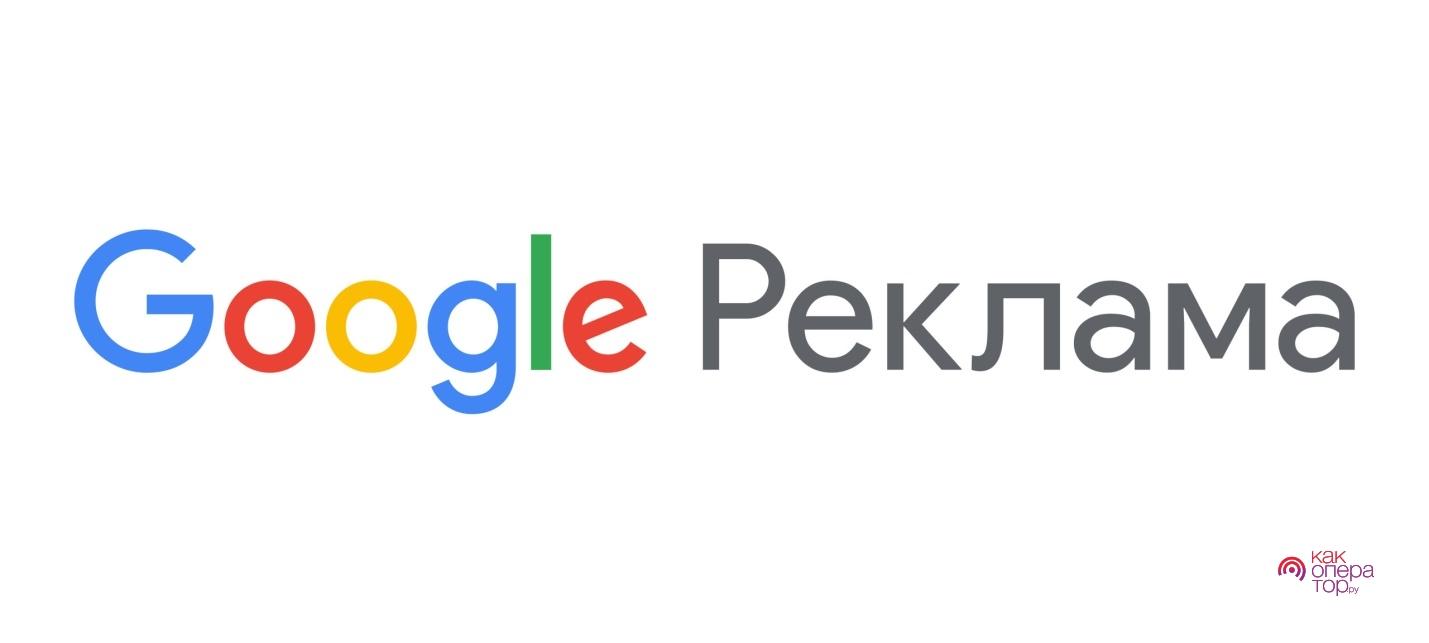
Полезные советы
В таблице представлены самые распространенные вопросы пользователей, которые касаются блокировки рекламы на устройствах с операционной системой Android, ответы на них и полезные советы:

Александр
Мастер по ремонту гаджетов
Задать вопрос
Какое приложение лучше всего использовать для блокировки рекламы в играх и приложениях на Samsung?

По мнению продвинутых пользователей, для блокировки рекламы на Самсунг лучше всего использовать стороннее приложение «AdGuard».
Можно ли работать с файлом hosts без Рут-прав?

Нет. Для работы с файлом hosts необходимы права супер пользователя. В противном случае выполнить замену или редактирование документа не получится.
Можно ли навсегда избавиться от рекламы на мобильном телефоне?

Да. Для этого необходимо воспользоваться одним из описанных методов: сторонние приложения, замена файла hosts, удаление графического баннера.
Если на вашем смартфоне или планшете стала сама по себе появляться реклама на экране, нужно незамедлительно принимать меры. Во-первых, она раздражает и мешает, во-вторых, ее появление может быть вызвано вредоносной программой и реклама — меньшая из опасностей, к которым зловред может привести. Отметим, что речь идет не о рекламе, которая встречается в бесплатных приложениях, а о рекламных баннерах, появляющихся на экране сами собой, в том числе, когда не запущена ни одна из программ. Разбираемся, как убрать рекламу на Андроиде, которая постоянно выскакивает сама по себе на экране.
Почему на телефоне сама по себе появляется реклама
Она может внезапно появляться на экране блокировки, на рабочем столе, а также в области уведомлений. Вызывает ее или программа со встроенным показом рекламы, или потенциально опасное ПО, которое трудно обнаружить и обезвредить. Как вредоносное приложение попадает в телефон?
Виноват пользователь, который сам установил зловред. Им может оказаться даже приложение с миллионными загрузками из официального магазина. Специалисты по информационной безопасности ежемесячно обнаруживают в Google Play десятки и сотни игр и приложений, которые содержат вредоносный код и используются для показа рекламы, а также других целей. Так их разработчики получают дополнительный, и очень неплохой, доход.

Приложения, показывающие рекламу, не так опасны, как вредоносы, которые умеют рутировать устройство, прописываться в нем и собирать конфиденциальную информацию: пароли, электронные адреса, а также другие важные данные.
Некоторые вредоносные программы могут сами устанавливать на зараженное устройство другие зловреды. Поэтому, если на экране телефона внезапно стала появляться реклама, это может быть одним из признаков, что устройство заражено и его нужно спасать.
Как убрать рекламу на телефоне Андроид, которая выскакивает в браузере или играх
К счастью, есть несколько способ избавления от показа рекламы на мобильном устройстве своими силами.
Удаление подозрительных приложений
Если реклама стала появляться после установки какой-либо игры или программы, нужно удалить недавно загруженные приложения. Если реклама после этого перестала беспокоить, значит, дело было в какой-то из установленных программ.
Установка специальных программ
Если нет возможности определить, какое из приложений виновато в показе рекламы, можно попытаться решить проблему установкой специальной программы, такой как Popup Ad Detector. Она не поможет убрать рекламу на экране блокировки, а найдет приложение, которое ее показывает.

После установки детектора нужно предоставить ему доступ к специальным возможностям. Как только на экране появится всплывающая реклама, детектор покажет, какое приложение ее запустило. В результате пользователь сможет удалить источник надоедливой рекламы.
Найти вредоносную программу, которая приводит к появлению всплывающей рекламы на экране, могут антивирусы, такие как Malwarebytes антивирус & защита, ESET Mobile Security & Antivirus, Bitdefender Mobile Security & Antivirus и другие аналогичные приложения. Установите один из антивирусов и запустите полное сканирование устройства. Если будут найдены зловредные программы, удалите их.
 В
В
Владельцы устройств с root-правами могут использовать для удаления рекламы программу Lucky Patcher. В официальных магазинах приложений ее нет, поэтому нужно быть осторожным и скачивать apk-файл из проверенных сетевых источников.
У Lucky Patcher много полезных функций:
- блокировка рекламы в приложениях;
- удаление любых, в том числе предустановленных программ;
- контроль над правами приложений;
- блокирование подозрительных программ.
Проверка разрешений приложений
Всплывающую на экране рекламу могут вызывать вполне безобидные, на первый взгляд, программы: сторонние лаунчеры и клавиатуры, игры, фоторедакторы и прочие. Проверьте, нет ли у какого-нибудь приложения ненужных разрешений.
Например, программе для сканирования QR-кодов нет необходимости отображаться поверх всех окон. Это разрешение как раз и позволяет отображать на рабочем экране и экране блокировки все, что угодно, в том числе и рекламу.
Как посмотреть список разрешений для приложений (на примере телефона Самсунг):
- В приложении «Настройки» откройте вкладку «Приложения»;
- нажмите на три точки в верхнем правом углу экрана;
- в открывшемся дополнительном меню нажмите на пункт «Диспетчер разрешений»;
- проверьте, нет ли у какого-либо приложения ненужных ему разрешений;
- если такие программы найдутся, установите для них запрет, отключите их или удалите такие программы.

Также можно посмотреть, какое из приложений имеет право администратора. Найти список можно так:
- найдите в «Настройках» вкладку «Безопасность», откройте ее и нажмите по пункту «Администраторы устройства»;
- посмотрите, каким программам предоставлено право администратора.

Как правило, в списке могут быть следующие приложения: найти устройство, Google Pay, иногда антивирус. Если есть еще какие-то программы, отключите их.

Как убрать рекламу на Андроиде – правильно настраиваем браузер
Одной из причин появления рекламы на экране или в области уведомлений может быть подписка на какой-нибудь сайт, которую пользователь сделал по невнимательности. В этом случае сайт будет отправлять push-уведомления с рекламой. Что нужно сделать:
- откройте браузер и перейдите в настройки;
- найдите вкладку «Уведомления» и откройте ее;
- если в ней есть список сайтов, которые могут отправлять вам push-уведомления, поставьте запрет на это.
Другой способ:
- в приложении «Настройки» откройте вкладку «Уведомления»;
- найдите браузеры, установленные на устройстве, и выключите возможность отправлять уведомления.

Сброс настроек (Hard reset)
Если вышеперечисленные способы не помогли избавиться от рекламы, появляющейся на экране, попробуйте сбросить настройки до заводских. Это позволит удалить все установленные приложения, в том числе и источник навязчивой рекламы.
Важно: сброс настроек до заводских не поможет, если на устройство попал вредонос, который смог прописать себя в системе. После сброса настроек он появится вместе со всеми системными приложениями и также будет продолжать свою деятельность.
Перед процедурой сброса настроек нужно сделать резервную копию контактов, фотографий и музыки. Приложения сохранять не нужно — их придется устанавливать заново вручную.
Если причиной появления рекламы стала вредоносная программа, которая не удаляется всеми доступными способами, остается только перепрошивка устройства. Для этого лучше обращаться к специалистам.
Заключение
Теперь вы знаете, как убрать рекламу на Андроиде, которая выскакивает сама по себе на экране и сможете самостоятельно решить эту проблему.
